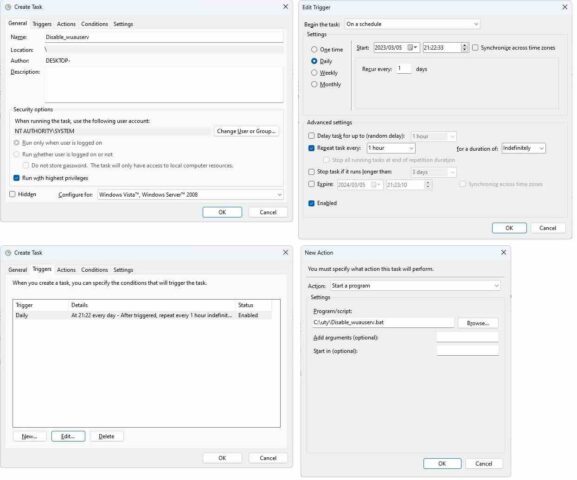Tips:Windows Updateが止められないのでコマンド対応する-Tiny11
目次
Tin11-b2 22H2で Windows Update 自動更新を止められない
Windows11 Pro 22H2においても自動更新の無効を各種設定をしても、特定時間経過後にはシステムによって無効解除されトリガーが開始されてしまい、自動更新が可能の状態となるのである。
物理PCであれば環境によってはWUを止めておきたい場合もあるが、仮想PCではWUを止める状況は小生にはなかった。
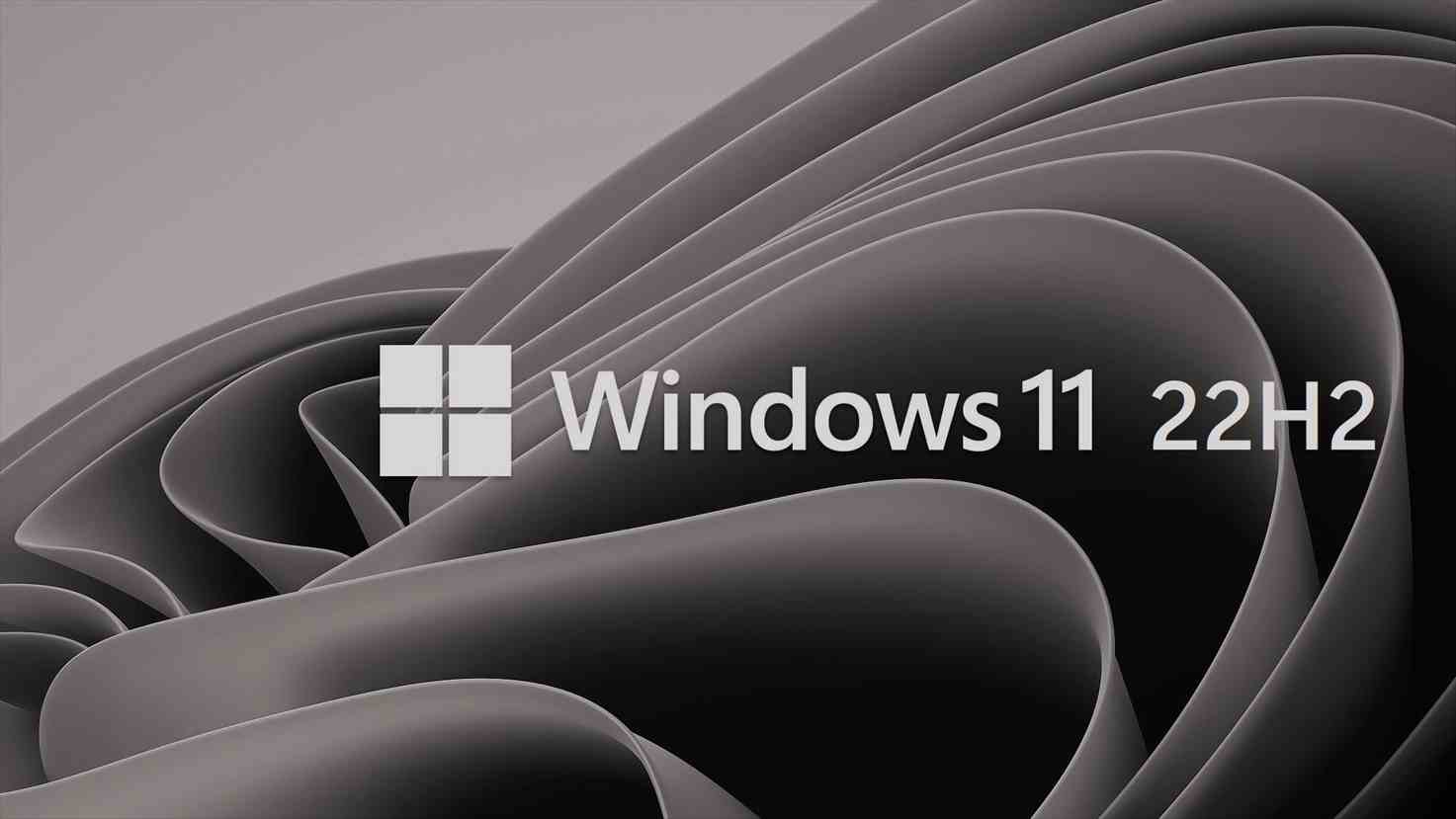
ところがTin11-b2プロジェクト等ではWUが適用となると、Build upできないのにBuild upしようとするため待機時間が増加する。単純にリセットしてもWU更新ファイルが残っているので更新や復元作業が開始されて、やはり待機時間が増える。WU更新ファイルをクリーンアップ(削除)するのにも時間を取られる。
なのでWU自動更新の無効(サービスの停止、レジストリ処理、グループポリシーの設定)を設定しても恒常的には無効状態とはならないのである。
sc.exeコマンドを使用してWindows Update サービスの恒常的な無効化を行う
(小生の運用(VMwareの仮想PC)では)Tiny11プロジェクトはWU更新をしてBuildup(msuファイルでも不可)出来ないために、Build固定での動作が前提となる。
(Buildupするならクリーンインストールと思われる)
設定をしないでいるとWUが自動更新された場合、待機時間が増加することになる。軽量化を謳っているはずが、余計な手間や待機時間が邪魔をする。
仕方がないので、強制的に無効設定をタスクスケジュールして対抗することにした。(多くのエンドユーザーが処理しているように・・・)
目的:
Tiny11プロジェクトにて(Windows11 Pro 22621.1194 Tin11-b2.iso)
- Windows Defender(Windowsセキュリティ)は手動更新とする(batファイルによる運用は別のスレッドで・・・)
- Windows Updateサービスを継続的に「無効」とする
設定方法:
(例によって設定の詳細は簡便法とし、概要を記す。というか誰でも設定できるものだしWeb上何処にでも記載されている。)
(またTin11-b2では最初の日本語化以降WUを切っておりmuiファイルの更新が出来ないのか、タスクスケジュール設定では日本語化がなされていない・・・従って英語表記)
1.Disable_wuauserv.batを作る (保管場所 例:c:\uty )
@echo off
sc.exe stop wuauserv | find “STATE”
sc.exe config wuauserv start=disabled
timeout 5
*pauseでもいいのであるがボタンを押すのが面倒なためtimeout 5とし、何のbatを動かしているか確認するために記載している。(もちろん省略可)
2.Services.msuを開いて自動更新のサービスを手動で無効にする
Windows Updateサービスをダブルクリックし、「プロパティ」ウィンドウを開く
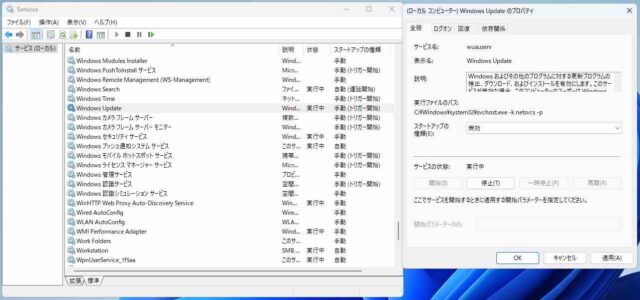
「全般」タブでスタートアップの種類のドロップダウンリストから「無効」を選択し、適用する。
3.Disable_wuauserv.batをタスクスケジューラに登録する
- ユーザーアカウント:SYSTEM
- 最上位権限での処理
- 1時間毎に永続的に処理させる
- Disable_wuauserv.batをプログラム指定
基本的には上記で十分。
4.設定を解除したい場合は設定したタスクスケジューラを削除若しくはDisable_wuauserv.batも削除するか別名とし、再起動させる。
コマンドでいち早くWUを戻したい場合はコマンドプロンプトに以下を打ち込む。
@echo off
sc.exe config wuauserv start=demand
sc.exe start wuauserv | Find “STATE”
timeout 5
仮想PC-Tin11-b2(22621.1194)からWUができるのなら・・・
物理PCを除けば、そもそもサポート期間中に仮想PCで運用しているWindows11のWU自動更新を切るというのは小生の場合、想定していない。
Windows11サポート終了後とか物理PCならおそらく小生も使いたいとは思っているが、当面仮想PCでの利用なのである。
Tin11-b2を簡単に22621.1344にBuildupできるのなら、確かに軽量Windows11が主役に躍り出る機会はあるだろう。
もしかしたらRufusを利用したUSB起動ならBuildupの可能性が残るのであるが、VMwareでもUSB起動を利用するのは可能であるが、僅かではあるが時間を要する。その僅かな時間を割くメリットがあるのかどうかである。
*2023/03/08追記:
Tin11-b2.isoからはRufusを使用しても後続配布のインストールメディアでセットアップする場合は、クリーンインストールしかできない。下手にWindows10などからUpgradeさせてしまうと、後続へのBuildupができないので注意されたし。物理PCで利用するのは時期尚早となる場合があるため、クローンディスク(バックアップではなくて)を作っておくべきである。(クローンディスクを作って、クローンディスクでテストするのが無難。仮想PCならいくらでもやり直しが利く)
小生の物理(ホスト)PCはWindows11の最小システム要件を満たさないパソコンである。そのホストPCで運用する仮想PCではWindows11をvTPMを利用することによって、何の回避策を労する必要もなく22621.1344までBuildupすることができるし、使用している。
ノーマル版Windows11ではあるが今のところ完全にサポート圏内に入っている。多少の時間を要するものの、不要なアプリやサービスを停止させて軽量化も可能だ。(インストール後ではEdgeの削除やUninstallはできない等制約あり)
また仮想PCどうしでの差違は、確かにTiny11プロジェクト<ノーマル版Windows11 という結果というのも疑いはない。
Tiny11プロジェクトが少しだけ軽量に動作するという実感もある。
しかしWUでこける、或いは Buildupできないという状況では使用したくない(USB起動による方法は未確認)。ノーマル版Windows11仮想PCと同様にBuildupできるのなら正直、継続使用をしたいと思っている。
しかも現況運用面ではノーマル版Windows11の省力化をしてもやや動作が重い気がする。しかしそれは僅差である。逆にノーマル版Windows11省力化の方が管理がし易い。
22621.1194からのBuilddown・Buildupはもちろん、vTPMを利用することで最小システム要件から開放されるのだ。dllファイル変更やレジストリ処理もしない、Rufusすら不要なのである。
(2023.03初旬において、最小システム要件の更なる強化策や再告知はユーザーの離反を招くから、もはや行えない。行うとすれば、Windows12で最小システム要件の基準が引き上げられる模様である。)
関連過去Log:PT3
Legacyハード-マザーボードのI/O関連がついに逝ってしまい廃棄~交換装填の予定
PT3とWindows11 22621.963
PT3掲載機(Legacy)と22H2 build 22621.900
PT3掲載機(Legacy)と22H2 build 22621.819
PT3とWindows11 22H2 build 22621.755
PT3とWindows11 22H2 build 22621.608
PT3とWindows11 22H2 build 22621.521
PT3とWindows11 22H2 R Preview build 22621.382
PT3とWindows11 22H2 R Preview build 22621.317
メモ:物理PC Ubuntu22.04 LTSにPT3環境を設定してみる
PT3とWindows11 22H2 R Preview build 22621.105
PT3とWindows11 21H2 build 22000.282
関連過去Log:PT2
PT2とWindows11 build 22621.1344
PT2とWindows11 build 22621.1265
PT2とWindows11 build 22621.1194
2023-01 x64 KB4023057とは一体何
PT2とWindows11 build 22621.963
PT2とWindows11 22H2 build 22621.900
PT2とWindows11 22H2 build 22621.819
PT2とWindows11 22H2 build 22621.755
PT2とWindows11 22H2 build 22621.675
検証:PT2と先行RTM候補 Windows11 22H2 build 22621.382
PT2とbuild 22000.832
PT2掲載機(Legacy)とWindows11 build 22000.778
関連過去Log:Ubuntu関連
Legacyハード-マザーボードのI/O関連がついに逝ってしまい廃棄~交換装填の予定
Tips:Ubuntu22.04LTS CtrlとCapsLockキーの入替
Tips:Ubuntu22.04LTS テキストファイルを簡単にroot編集する
Tips:Ubuntu22.04LTS lvmの拡張をする
Tips:Ubuntu22.04LTSにClamTK6.14をインストールする
Tips:フォルダ共有 Ubuntu22.04 LTSとWindows11
Tips:新たなデスクトップを用意する Ubuntu Desktop 20.04.3 LTS
関連過去Log:Windows関連
メモ:Tiny11builderを使ってみた
メモ:Tiny11 b2をアクティブにする
メモ:Tiny11 b1をアクティブにしてみた
Tips:デバイスのセットアップに関する通知をオフにする 22H2
レビュー VMware WorkStation 17.0でWin22H2をクリーンインストール
Tips:今さらながらTVtest ver.0.10をTSファイル再生のメインに据える
Tips:フィッシングに対する保護
メモ:Windows 11 2022 UpdateとVM仮想PC 22000.978
Legacy ZENBOOK UX21E も 22H2 22621.521へ
Tips:記録終了しなかった中間 (MDT) 動画ファイルを修復する
Tips:WINDOWS 10で0X800706BEのエラー対等 (KB5012599)
Tips:HotSwap! Version 6.3.0.0 on Windows11
Tips:Windows 11 日付や時刻がずれる場合の対応(NTPサーバー変更等)
Tips:Windows 11のデスクトップ壁紙の収納場所
VMware Pro 仮想マシンのWindows10を更新インストールする
Tips:Windows11 VMware仮想PC vTPMからソフトウェアレベルTPMに変更する
Tips:VMware仮想PCのレガシーBIOSモードをUEFIモードへ変更
Tips:Windows11 VMware仮想PCにvTPMを組み込む
なんで今頃BonDriverの初期化が出来ないんだよ!
Tips:Windows11の起動時にスタートアップ-アプリを追加する
Tips:Windows11の自動サインインの設定
320
320
関連記事
-
-
Raspi5にClamtk 6.18をインストール
目次1 Pi-AppsからClamtkをインストール2 過去のバージョンでは弱点 …
-
-
Tips: Windows版 FFmpeg6.0を使用する
目次1 エンコード処理2 エンコード処理ソフトウェア3 CMD用m2ts-con …
-
-
トライアル特定店舗限定【販促】 日曜日はチャージポイント10倍
目次1 アプリ Su-payシンプルそのもの2 トライアル特定店舗限定:日曜日は …
-

-
日曜日はルリビタキ?・・・+トライアルチャージ
目次1 日曜日は買い物しなくてもトライアルチャージ2 お米の加算ポイント3 鳥見 …
-
-
メモ:Tiny11 b2をアクティブにする
目次1 Tiny11 b1はb2にUpgrade出来ないようで・・・2 Tiny …
-
-
メモ:Tiny11 b1をアクティブにしてみた
目次1 老成化したWindows11の代わりになるのか1.0.0.1 目的1.0 …
-
-
Tips:Ubuntu22.04LTS テキストファイルを簡単にroot編集する
目次1 もうViは使わない2 難点は権利者権限だが解決できる2.1 【Edit …
-

-
メモ:Tiny11builderを使ってみた
目次1 スクリプトによるISO作成2 Tiny11builderスクリプト実行 …
-
-
復習 VMware17 仮想マシンの仮想ディスクを縮小する
目次1 VMware Workstation Pro17の場合2 仮想ディスクを …
-
-
Tips:記録終了しなかった中間 (MDT) 動画ファイルを修復する
目次1 Panasonic機で時々作成されるmdtファイルとは2 純正ソフト L …
- PREV
- プチ遠征 県央の公園 シメ
- NEXT
- 散歩道 電柱のヤマガラ